Ази для новачків
Після установки шаблону Twenty Eleven сторінка виглядає ось так ...
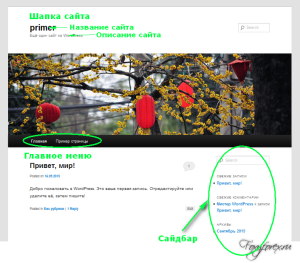
Ви бачите назву і опис блогу в шапці сайту, меню, область для контенту і сайдбар для віджетів.
Давайте розберемося, як виводиться контент в Вордпресс.
Кожній статті можна задати певні мітки. Через хмару міток користувачі зможуть перейти на список всіх статей певної позначки. Мітки - це ще один спосіб структуризації матеріалів.
В основному меню можна вивести посилання на головну, на сторінки, на рубрики, на статті або будь-які зовнішні посилання. В сайдбарі можна помістити віджет «Теми».
За замовчуванням на головній сторінці виводяться анонси всіх постів. Цей формат блогу. Але можна вивести на головній певний текст. Це буде формат статичної (незмінної) сторінки.
Навіщо потрібні ЧПУ?
Якщо скопіювати посилання в ворд, то ви побачите справжню абракадабру:
Такий посиланням незручно ділитися з іншими користувачами в інтернеті. Вона не дає жодного уявлення про структуру сайту.
З точки зору пошукової оптимізації вживання в назві рубрики і записи ключових слів, записаних латинськими буквами, підвищує релевантність сторінки.
З точки зору відвідувачів такі посилання набагато зручніше. Вони дають уявлення, в якому розділі ми в даний момент знаходимося. Якщо стерти хвостик посилання після слеша /, то можна перейти на рівень вище - в розділ.
Як налаштувати ЧПУ WordPress?
Необхідно встановити плагін Rus-To-Lat.
Натисніть в меню «Додатки» - «Додати новий»
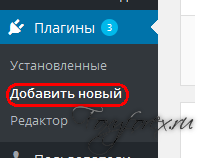
Введіть в пошукову форму «Rus-To-Lat» і натисніть на клавіатурі комп'ютера кнопку «Enter»
На результатах пошуку з'явиться цей плагін. Натисніть кнопку «Встановити».
Основні настройки сайту
Тепер зайдіть в меню «Налаштування» - «Загальні»
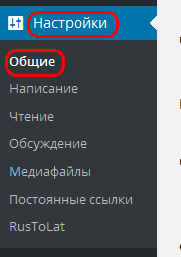
У загальних настройках потрібно вказати назву і опис сайту. При бажанні можна відзначити галочкою можливість реєстрації користувачів на сайті.
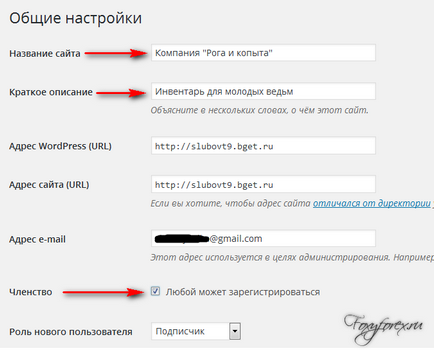
Натисніть «Зберегти зміни».
Перейдіть в розділ «Постійні посилання».
У налаштуванні постійних посилань виберіть пункт Довільно і введіть у відповідне поле напис:
Не забудьте «Зберегти зміни».
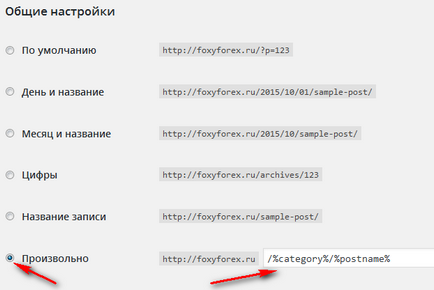
Як створити рубрику?
Як зробити запис?
«Записи» - «Додати нову».
Як створити сторінку?
«Сторінки» - «Створити нову».
Аналогічно придумуємо назву, пишемо текст. В атрибутах сторінки вибираємо «шаблон з бічної колонкою», щоб справа на новій сторінці з'явився сайдбар.
Дивимося, що змінилося на головній сторінці.
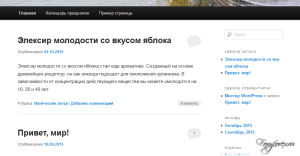
Зараз ви бачите, що на головній сторінці виводяться анонси останніх записів.
Давайте зробимо статичну сторінку.
Як зробити статичну головну сторінку на блозі вордпресс?
«Налаштування» - «Читання».
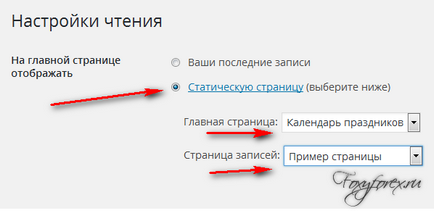
Виберіть: відображати на головній сторінці статичну сторінку.
Призначте сторінку, яка буде виводитися на головній.
Призначте сторінку, де буде відображатися блог з останніми записами.
Можливо, вас ще зацікавить: